WPS如何设置数据预警 WPS设置数据预警的方法
有的小伙伴常常在我们的电脑上进行一些办公软件的使用,其中有部分小伙伴想要将平时自己需要的一些数据进行编辑进去,将数据绘制成图表、数据表等,那么我们就可以使用该软件进行快速的操作,其中还可以将输入的数据进行预警的设置,这样可以第一时间知道自己编辑的数据中哪些是需要进行调整的,而设置预警可以进入到新建规则的窗口中进行设置,下方是关于如何使用wps excel设置数据预警的具体操作方法,如果你需要的情况下可以看看方法教程,希望小编的方法教程对大家有所帮助。
WPS设置数据预警的方法
1.首先,我们需要在电脑上将需要的数据进行填写进去。
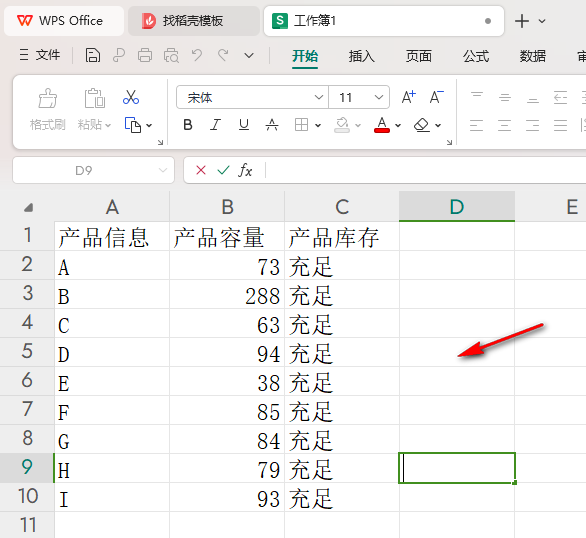
2.这时候,我们将产品库存这一列选中,再点击页面上方的【开始】选项,选择【条件格式】选项点击打开。
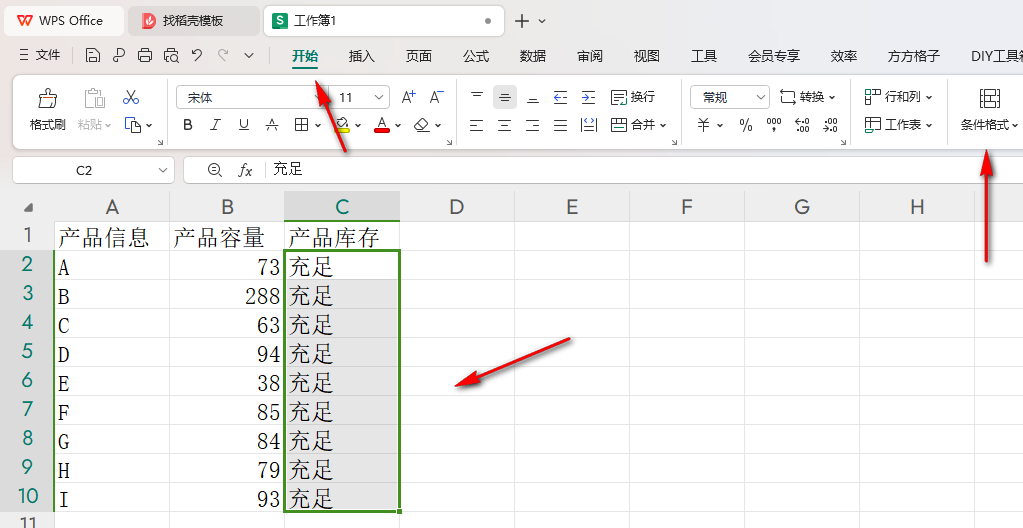
3.在打开的下拉选项中将【新建规则】按钮进行点击一下。
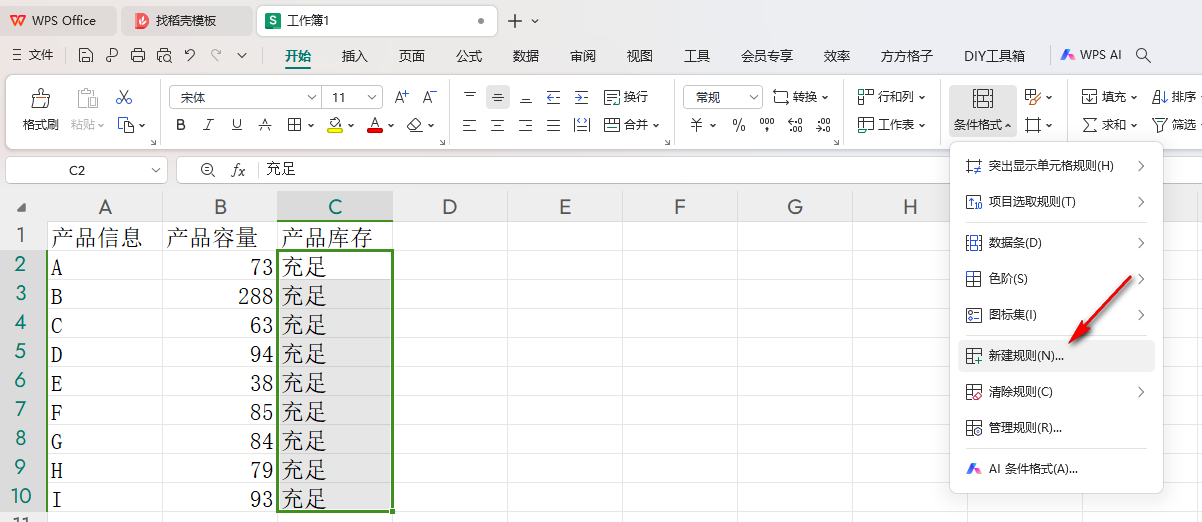
4.当我们进入到页面中之后,选择【使用公式确定要设置格式的单元格】,之后在下方的输入框中输入【=B2<50,】,表示的是B2的单元格数据如果小于50,则用一个颜色标记出来,这里点击【格式】。
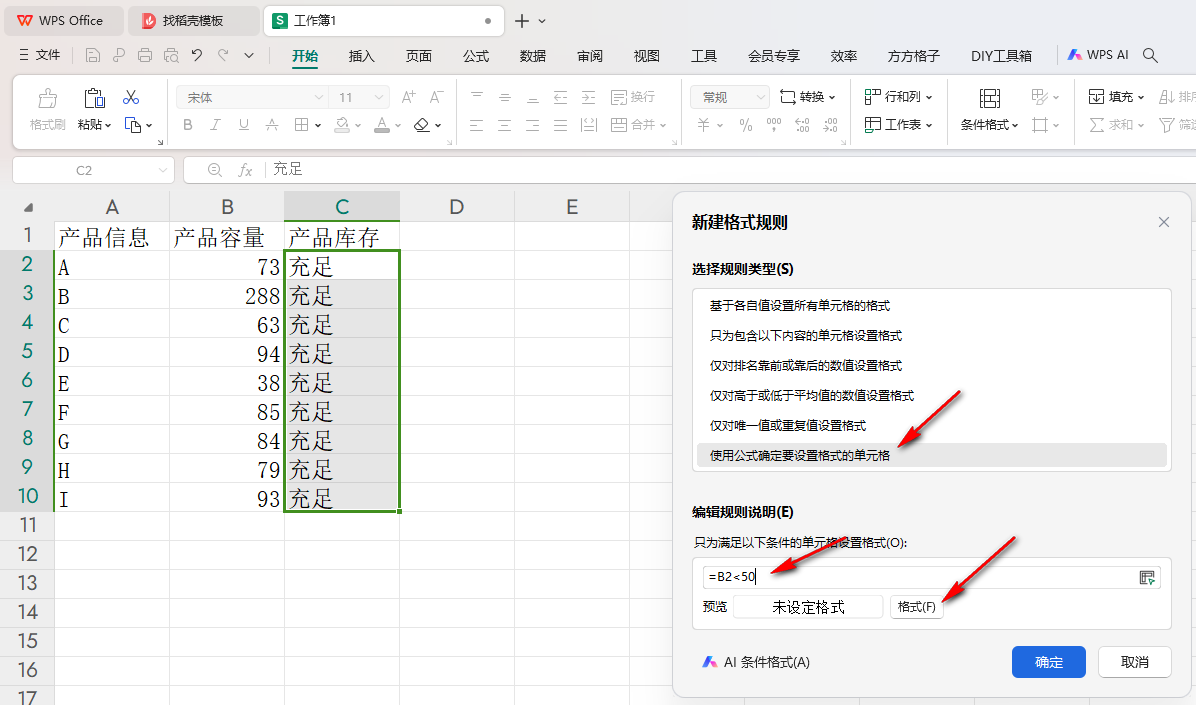
5.在打开的窗口中,选择【图案】,颜色设置为【红】,接着依次点击确定按钮。
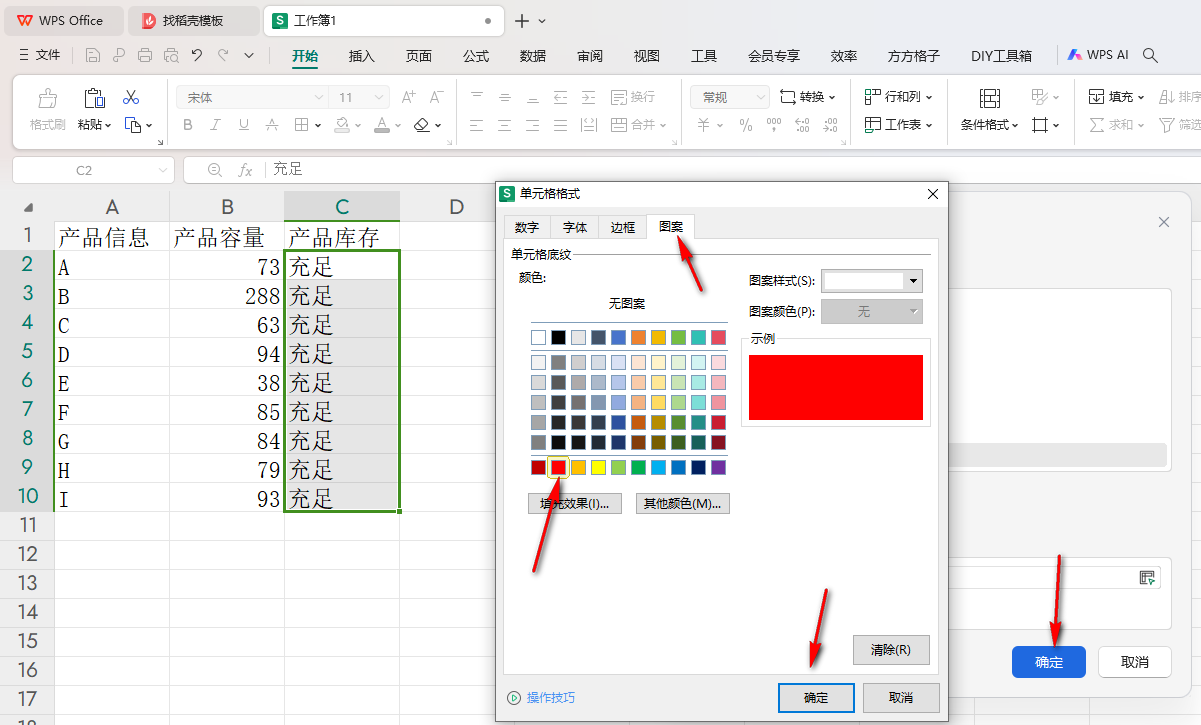
6.这时候,我们就可以看到页面上选中的内容中就会显示小于50的数据被标记红色预警。
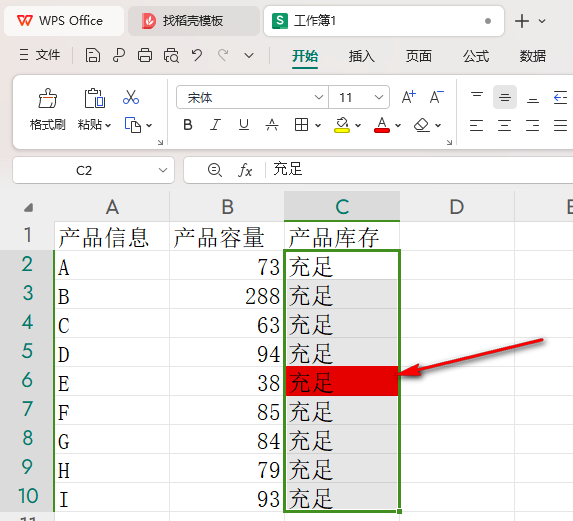
以上就是关于如何使用WPS Excel设置数据预警的具体操作方法,我们常常会进行一些库存商品的记录,如果库存中的产品快要没了,我们将这些小于多少库存的数据用红色进行预警,可以让我们清晰的看到数据的变化,感兴趣的话可以操作试试。
最新推荐
-
excel怎么把一列数据拆分成几列 excel一列内容拆分成很多列

excel怎么把一列数据拆分成几列?在使用excel表格软件的过程中,用户可以通过使用excel强大的功能 […]
-
win7已达到计算机的连接数最大值怎么办 win7连接数达到最大值

win7已达到计算机的连接数最大值怎么办?很多还在使用win7系统的用户都遇到过在打开计算机进行连接的时候 […]
-
window10插网线为什么识别不了 win10网线插着却显示无法识别网络

window10插网线为什么识别不了?很多用户在使用win10的过程中,都遇到过明明自己网线插着,但是网络 […]
-
win11每次打开软件都弹出是否允许怎么办 win11每次打开软件都要确认

win11每次打开软件都弹出是否允许怎么办?在win11系统中,微软提高了安全性,在默认的功能中,每次用户 […]
-
win11打开文件安全警告怎么去掉 下载文件跳出文件安全警告

win11打开文件安全警告怎么去掉?很多刚开始使用win11系统的用户发现,在安装后下载文件,都会弹出警告 […]
-
nvidia控制面板拒绝访问怎么办 nvidia控制面板拒绝访问无法应用选定的设置win10

nvidia控制面板拒绝访问怎么办?在使用独显的过程中,用户可以通过显卡的的程序来进行图形的调整,比如英伟 […]
热门文章
excel怎么把一列数据拆分成几列 excel一列内容拆分成很多列
2win7已达到计算机的连接数最大值怎么办 win7连接数达到最大值
3window10插网线为什么识别不了 win10网线插着却显示无法识别网络
4win11每次打开软件都弹出是否允许怎么办 win11每次打开软件都要确认
5win11打开文件安全警告怎么去掉 下载文件跳出文件安全警告
6nvidia控制面板拒绝访问怎么办 nvidia控制面板拒绝访问无法应用选定的设置win10
7win11c盘拒绝访问怎么恢复权限 win11双击C盘提示拒绝访问
8罗技驱动设置开机启动教程分享
9win7设置电脑还原点怎么设置 win7设置系统还原点
10win10硬盘拒绝访问怎么解决 win10磁盘拒绝访问
随机推荐
专题工具排名 更多+





 闽公网安备 35052402000376号
闽公网安备 35052402000376号